Notice HP PAVILION SLIMLINE S3500
Liens commerciaux

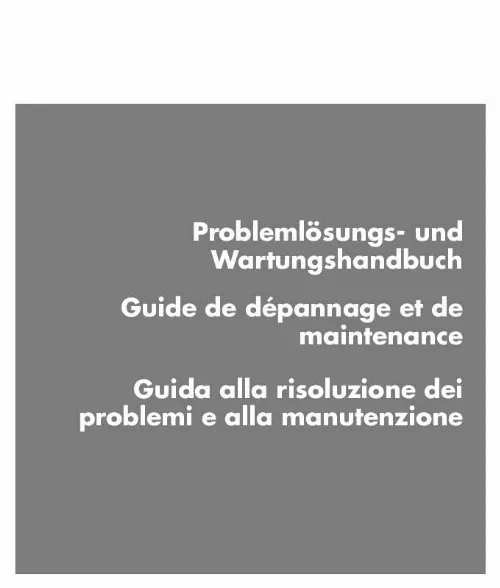
Extrait du mode d'emploi HP PAVILION SLIMLINE S3500
Les instructions détaillées pour l'utilisation figurent dans le Guide de l'utilisateur.
5 Si vous le souhaitez, cochez les cases Réparer automatiquement les erreurs de système de fichiers et Rechercher et tenter une récupération des secteurs défectueux. Garder l'ordinateur propre, sans poussière ni saletés Garder l'ordinateur propre, sans poussière ni saletés, permet de prolonger sa durée de vie. La poussière, les poils d'animaux et d'autres particules peuvent s'accumuler, créant un effet de « couverture » ; le résultat : les composants peuvent surchauffer, ou dans le cas d'un clavier ou d'une souris, ne plus fonctionner correctement. Vérifiez votre système au minimum une fois par mois pour tout signe visible de poussière et de débris, et nettoyez-le au moins une fois tous les trois mois. REMARQUE : s'il reste un résidu collant sur l'ordinateur ou le moniteur, utilisez de l'alcool isopropylique et un chiffon non pelucheux pour le retirer. 5 Utilisez un chiffon propre pour essuyer les boîtiers de l'ordinateur et du moniteur. 6 Utilisez un chiffon sec et propre pour nettoyer l'écran du moniteur, ou pour un nettoyage plus profond, ayez recours à un nettoyant antistatique spécialisé. Le lecteur de disque dur des ordinateurs Hewlett-Packard et Compaq sur lesquels le système d'exploitation Windows Vista est préinstallé semble plus petit que ce indiqué sur la fiche technique du produit, dans la documentation ou sur l'emballage. Les fabricants et les documents commerciaux utilisent le système décimal (base 10) pour décrire la capacité d'un disque dur. Windows Vista ainsi que d'autres logiciels, tels que FDISK, utilisent quant à eux le système binaire (base 2). Cette différence entre les deux systèmes de mesure peut entraîner une variation entre la capacité indiquée par Windows Vista et celle spécifiée par ailleurs. la capacité de stockage du disque correspond à la capacité indiquée dans la documentation. Windows Vista indique une capacité inférieure dans l'Explorateur Windows et dans la fenêtre Poste de travail car il affiche les informations concernant une seule partition à la fois. Pour maintenir un débit d'air efficace, nettoyez ces ouvertures à l'aide d'un petit aspirateur manuel fonctionnant sur piles. Cela élimine le risque de choc électrique. 1 Passez l'aspirateur au-dessus des ouvertures d'aération de l'ordinateur et du moniteur. 2 Retirez tout débris accumulé sur ou autour des ports de l'ordinateur (par exemple, les ports Ethernet et USB). [...] 2 Cliquez sur Action, puis cliquez sur Créer une tâche de base. 3 Tapez un nom pour cette tâche et une description optionnelle. 4 Cliquez sur Suivant, puis à nouveau sur Suivant. Le nettoyage de disque pouvant prendre du temps, il est conseillé de choisir un moment où le système fonctionne, mais n'est pas utilisé. Quand vous avez terminé, cliquez sur Terminer. 1 Enregistrez votre travail et fermez tous les programmes ouverts. 4 Dans l'onglet Applications, sélectionnez tous les programmes répertoriés, puis cliquez sur Arrêter la tâche. fermez le Gestionnaire des tâches. 5 Cliquez sur le bouton Démarrer de Windows Vista, choisissez Tous les programmes, Accessoires, Outils système, puis cliquez sur Défragmenteur de disque. 6 Cliquez sur Défragmenter maintenant. Si le Défragmenteur de disque ne cesse de se relancer, cela indique qu'un programme accède toujours au disque dur en tâche de fond. Redémarrez l'ordinateur en mode sans échec et réexécutez le programme Défragmenteur de disque : 1 Cliquez sur le bouton Démarrer de Windows Vista, puis sur la Flèche située à côté du bouton Cadenas et cliquez sur Redémarrer. 2 Appuyez sur la touche F8 dès que le premier logo apparaît. 3 Dans le menu Options avancées de Windows, utilisez les touches fléchées pour sélectionner le Mode sans échec, puis appuyez sur la touche Entrée. 4 Après le lancement de Windows Vista, utilisez la procédure ci-dessus pour exécuter le programme Défragmenteur de disque. Lorsque le système d'exploitation Microsoft® Windows Vista® enregistre des fichiers sur le disque dur, il les divise souvent en plusieurs morceaux (ou fragments) afin qu'ils coïncident avec l'espace libre du disque. Lorsque vous ouvrez un fichier fragmenté, il faut le récupérer à partir de plusieurs endroits, ce qui ralentit le processus. Le programme Défragmenteur de disque regroupe les fichiers fragmentés sur le disque dur pour améliorer les performances du système, mais sans modifier l'emplacement des fichiers et dossiers. REMARQUE : l'exécution du programme Défragmenteur de disque peut prendre du temps. Elle peut s'effectuer sans assistance durant la nuit. Suivez la procédure ci-dessous pour vérifier l'intégrité du disque dur sous Windows Vista. Fermez tous les programmes ouverts avant de lancer l'analyse du disque. [...]..
Téléchargez votre notice ! Téléchargement gratuit et sans inscription de tous types de documents pour mieux utiliser votre ordinateur de bureau HP PAVILION SLIMLINE S3500 : mode d'emploi, notice d'utilisation, manuel d'instruction. Cette notice a été ajoutée le Lundi 6 Juin 2008.
Vous pouvez télécharger les notices suivantes connexes à ce produit :
 HP PAVILION SLIMLINE S3500 SETUP POSTER (21824 ko)
HP PAVILION SLIMLINE S3500 SETUP POSTER (21824 ko) HP PAVILION SLIMLINE S3500 MISE EN ROUTE (11812 ko)
HP PAVILION SLIMLINE S3500 MISE EN ROUTE (11812 ko) HP PAVILION SLIMLINE S3500 64 BIT PC FLYER (84 ko)
HP PAVILION SLIMLINE S3500 64 BIT PC FLYER (84 ko) HP PAVILION SLIMLINE S3500 SETUP POSTER (PAGE 2) (20650 ko)
HP PAVILION SLIMLINE S3500 SETUP POSTER (PAGE 2) (20650 ko) HP PAVILION SLIMLINE S3500 SETUP POSTER (PAGE 1) (20867 ko)
HP PAVILION SLIMLINE S3500 SETUP POSTER (PAGE 1) (20867 ko) HP PAVILION SLIMLINE S3500 GUIDE DE DÉPANNAGE ET DE MAINTENANCE (664 ko)
HP PAVILION SLIMLINE S3500 GUIDE DE DÉPANNAGE ET DE MAINTENANCE (664 ko) HP PAVILION SLIMLINE S3500 SUPPORT TELEPHONE NUMBERS (502 ko)
HP PAVILION SLIMLINE S3500 SUPPORT TELEPHONE NUMBERS (502 ko)
Vos avis sur le HP PAVILION SLIMLINE S3500
 Manque de sérieux de la par de hp.
Manque de sérieux de la par de hp.


